在日常工作中,有时我们需要对excel表格内容进行只读保护,即只能查看数据,但不能随意更改数据内容,或者表格制作完成后,为了避免误操作对数据的修改,就可以对excel工作表进行加密保护。今天我们来分享如何给excel工作表设置密码。
方法一:
1、选定需要设置密码的工作表,比如:“表一”
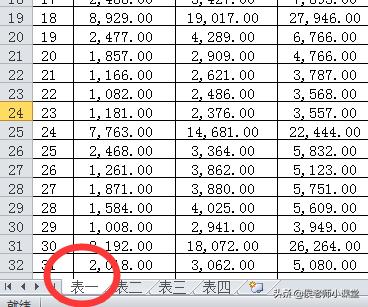
选定需要加密的工作表
2、打开“审阅”菜单——>在菜单中选择“保护工作表”——>勾选“保护工作表及锁定的单元格内容”、“选定锁定单元格”和“选定未锁定单元格”——>在“取消工作表保护时使用的密码”中输入密码;
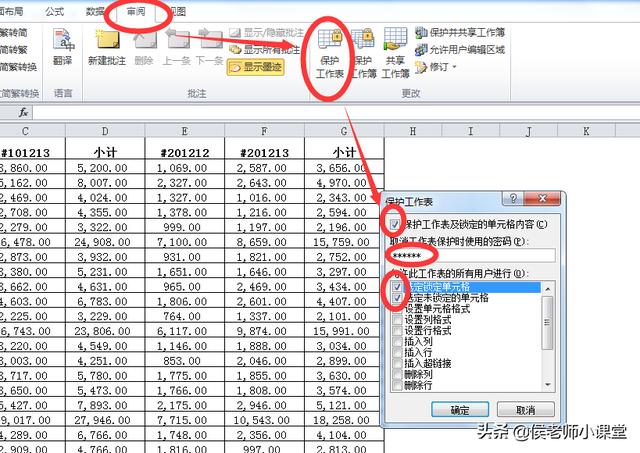
设置密码
3、根据提示再次输入密码;
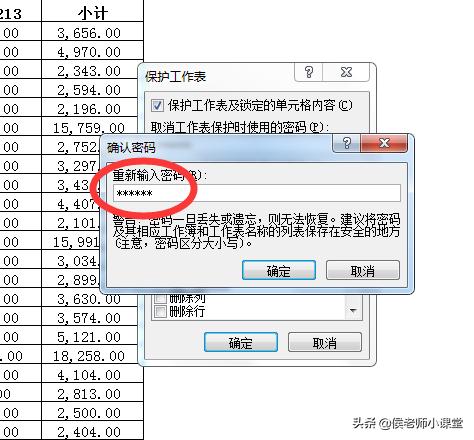
确认密码
设置完成后,当我们点击工作表内任意单元格进行编辑时,可以看到系统会弹出的提示,禁止编辑;

提示不可编辑
另:取消保护时,只需打开“审阅”菜单——>在菜单中选择“撤消工作表保护”——>输入密码,即可撤消对工作表的保护。
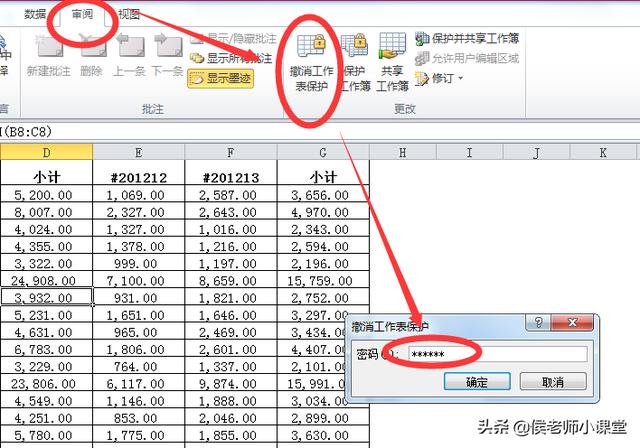
撤消工作表保护
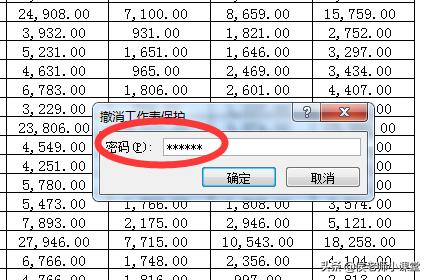
输入密码
方法二:
1、选定需要设置密码的工作表后,选择“文件”菜单——>单击“信息”选项——>选择“保护工作簿”——>单击“保护当前工作表”;
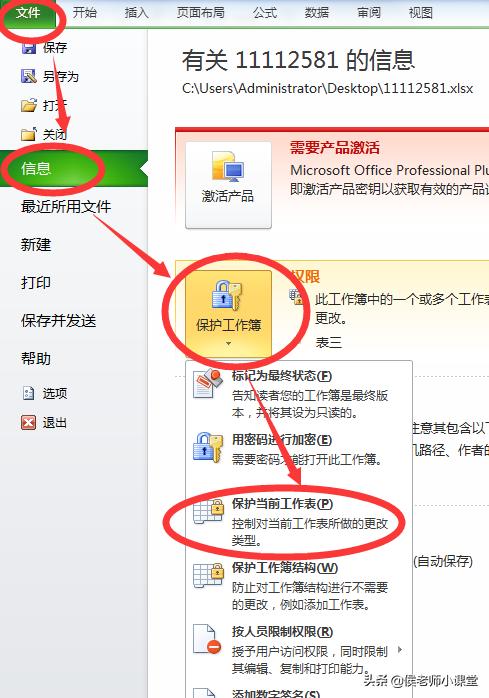
保护当前工作表
2、在弹出的保护工作表对话框中,勾选“保护工作表及锁定的单元格内容”、“选定锁定单元格”和“选定未锁定单元格”——>在“取消工作表保护时使用的密码”中输入密码;
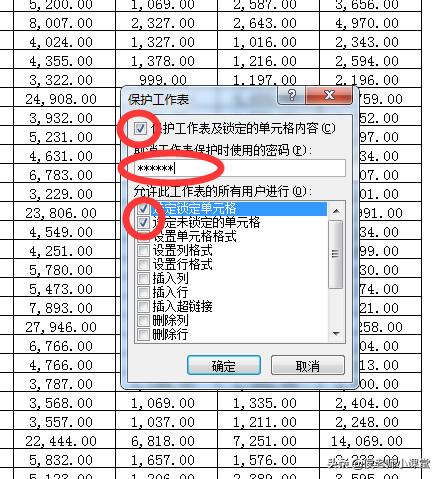
设置密码
3、根据提示再次输入密码,即可完成密码设置。
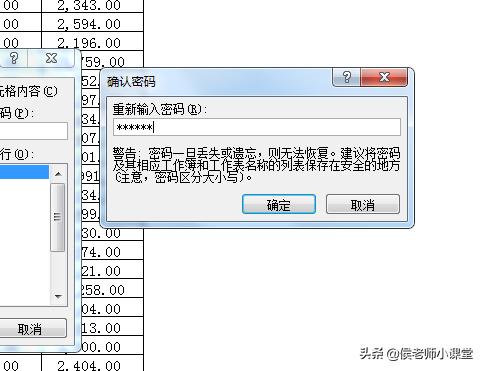
确认密码
另:撤消保护的操作和设置密码操作相对应,选择“文件”菜单——>单击“信息”选项——>选择“保护工作簿”——>单击“保护当前工作表”,这时会弹出“撤消工作表保护”对话框,输入密码即可撤消对工作表的保护。




















 5887
5887

 被折叠的 条评论
为什么被折叠?
被折叠的 条评论
为什么被折叠?








